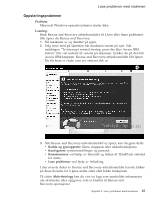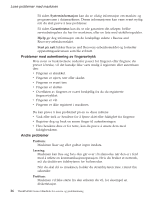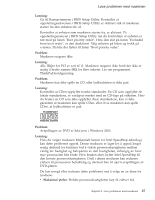Lenovo ThinkPad X40 (Norwegian) Service and Troubleshooting Guide for the Thin - Page 44
Problemer, skjermen, maskinen
 |
View all Lenovo ThinkPad X40 manuals
Add to My Manuals
Save this manual to your list of manuals |
Page 44 highlights
Løse problemer med maskinen Løsning: Maskinen kan ikke gå over i dvalemodus: v Hvis du bruker et PCMCIA-kort for kommunikasjon. Hvis du vil sette maskinen i dvalemodus, må du stoppe kommunikasjonsprogrammet og deretter ta ut PCMCIA-kortet, eller deaktivere PCMCIA-sporet. Klikk på ikonet for trygg fjerning av maskinvare (Windows XP) eller ikonet Koble fra eller løs ut maskinvare (Windows 2000) på oppgavelinjen. v Hvis dvalemodusen ikke er aktivert. Slik aktiverer du den: 1. Start programmet ThinkPad-konfigurering. 2. Klikk på Strømstyring. 3. Klikk på flippen Dvalemodus. 4. Merk valgruten Aktiver støtte for dvalemodus. 5. Klikk på OK. Merk: Du kan bare sette maskinen i dvalemodus ved å trykke på Fn+F12 hvis PM-driveren for Windows 2000 eller Windows XP er installert. Problemer med skjermen på maskinen Problem: Skjermen er svart. Løsning: v Trykk på Fn+F7 for å få frem bildet. Merk: Hvis du bruker tastkombinasjonen Fn+F7 for å ta i bruk et presentasjonsoppsett, må du trykke på Fn+F7 minst tre ganger i tre sekunder for å få frem skjermbildet. v Hvis du bruker batterieliminatoren eller du bruker batteriet og statuslampen for batteriet er på (lyser grønt), trykker du på Fn+Home for å gjøre skjermen lysere. v Hvis statuslampen for hvilemodus er på (lyser grønt), trykker du på Fn for å få maskinen til å gjenoppta driften. v Hvis dette ikke løser problemet, kan du bruke løsningen for problemet nedenfor. Problem: Skjermbildet er uleselig eller forvrengt. Løsning: Kontroller at v skjermdriveren er riktig installert v skjermoppløsning og fargekvalitet er riktig innstilt v skjermtypen er riktig Slik kontrollerer du disse innstillingene: 22 ThinkPadX40 Series Håndbok for service og problemløsing